何谓PE工具箱。
#pe# #winpe# #U盘启动# #安装系统# #PE工具箱#
就是windows的一个超级精简的系统里面集成了一部分维护工具,PE工具箱装在U盘里面,当电脑的系统损坏时,维修时就需要使用到它。
准备工具:U盘一个(U盘建议买3.0以上接口的U盘,现在U盘便宜,3.0接口的都是蓝色接口);
PE程序一套:PE程序,现在市面上有很多比如老毛桃,通用PE工具箱,微PE,大白菜,微启等,这里我个人推介技术员联盟的PE。)

USB3.0接口
一样的百度,技术员联盟PE,如图所示,我为什么这里推介技术员联盟咧。这个系统的好处,后面会介绍。这个PE工具箱支持双启动,兼容新老模式UEFI与Legcay。
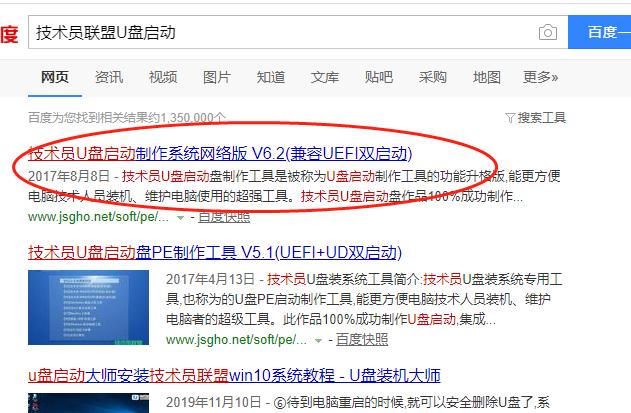
翻到下面,下载地址。
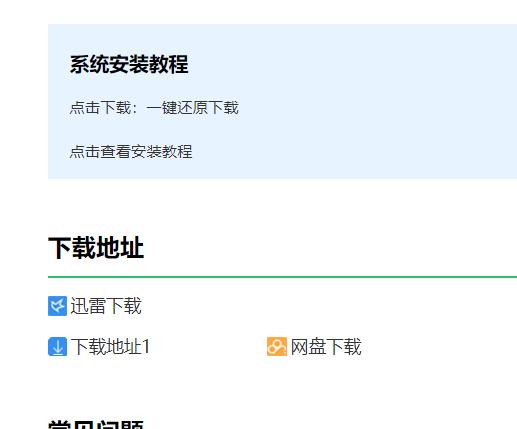
解压,得出这两个文件,运行jsype。我们开始制作U盘启动工具。
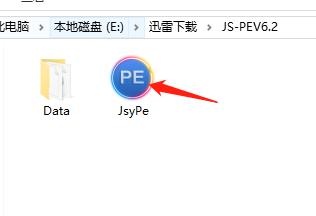
如果没有插入U盘就会这样显示。请插入需要制作的启动的U盘。好,我们插入U盘
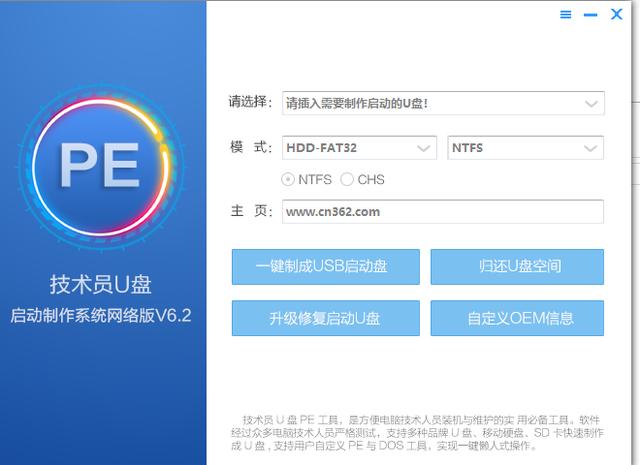
当我们插入U盘后,这里就会自动弹出U盘,下面的主页广告可以更改,不像有的PE工具箱是不能更改的,选择好指定的U盘后,点击一键制成USB启动盘,就可以了,耐心等待几分钟。
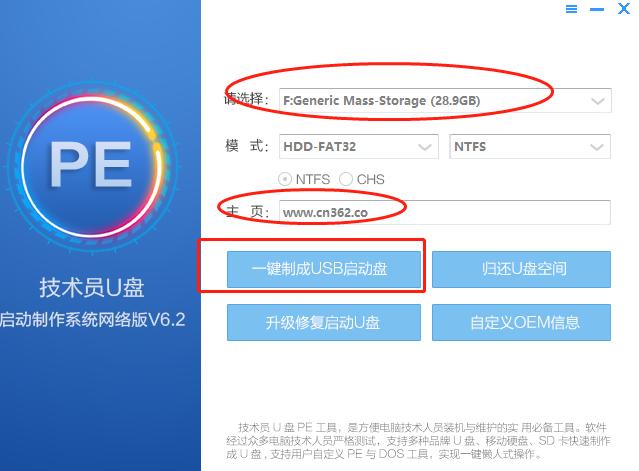
正在写入,演示用的U盘大小,请无视。
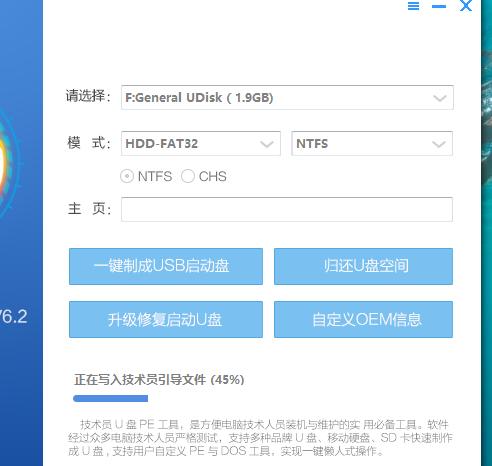
制作的工程中会划分一个隐藏分区,会用掉一部分U盘空间,无视他,继续等待。

制作完成。
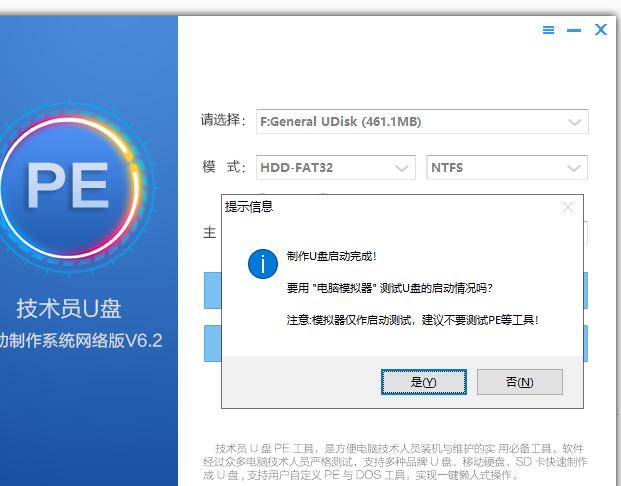
点是后,那我们这里只能进行观看,这里是进不去的,需要找个电脑测试一下。
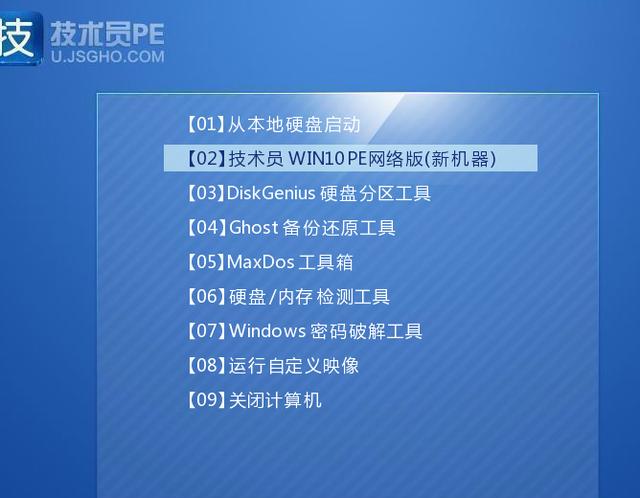
刚好手边有一台联想Y470,开机按F12,到这里选择USB HDD ,按回车。如果你的电脑默认开启了uefi模式启动的话,基本上会从U盘的uefi模式自动进入到U盘启动界面。
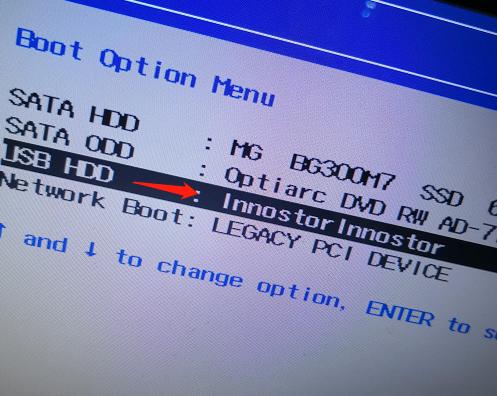
启动中。

选择第二项。

启动成功。
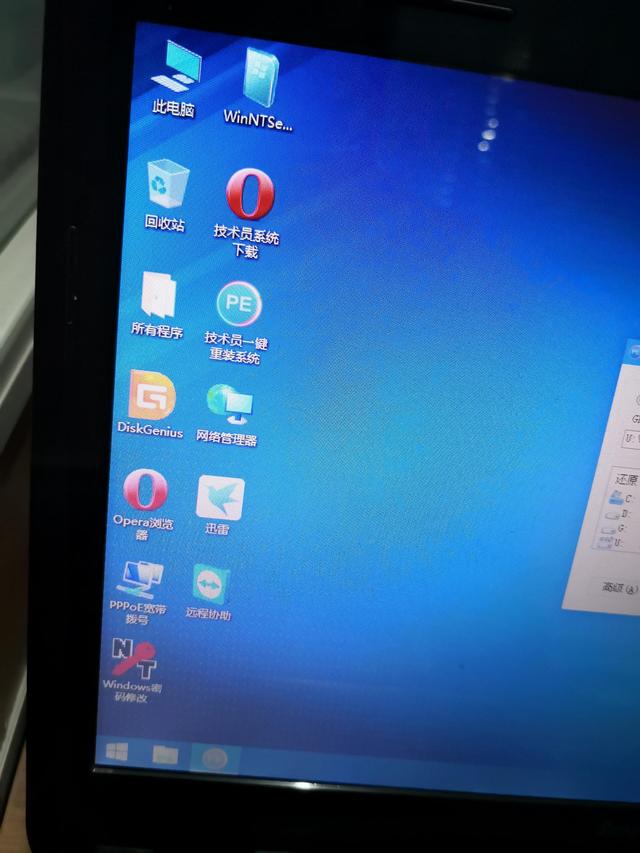
这个PE里面的工具还是很强大的。
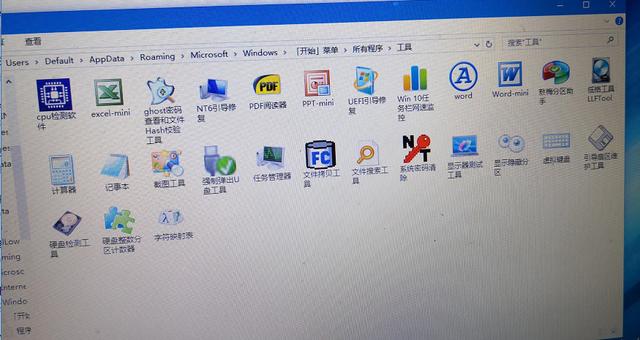
我觉得有个特别好的地方就是用上它自带的网络管理器,可以临时上网作测试用的。
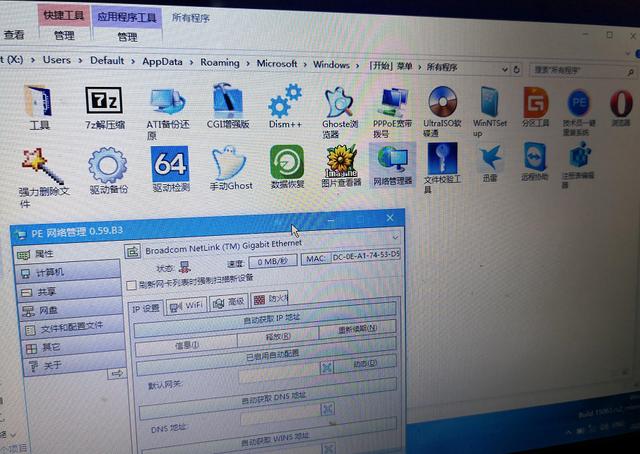
好了,这期就到这里,下期见。^_^





















 4390
4390











 被折叠的 条评论
为什么被折叠?
被折叠的 条评论
为什么被折叠?








